Quer você tenha um telefone Android, iPhone ou antigo, você deve ter ouvido falar que todos os telefones têm um número IMEI.
O número IMEI é muito importante – ele pode verificar se o dispositivo foi reportado como roubado, confirmar sua legitimidade ao comprar ou vender, etc.
Você já deve ter visto o número IMEI listado na embalagem do seu telefone, mas o ignorou porque achou que não era importante. Mas vale mesmo a pena ignorar o número IMEI? Vamos saber sobre o IMEI neste artigo.
mostrar
O que exatamente é um número IMEI?
IMEI, ou Número Internacional de Identidade de Equipamento Móvel, é basicamente um identificador exclusivo atribuído a cada dispositivo.
Este identificador exclusivo é usado para diferenciar cada dispositivo um do outro. Os números IMEI são armazenados no EIR (Equipment Identity Register), um banco de dados que contém informações sobre todos os telefones válidos.
Um número IMEI permite encontrar detalhes sobre um telefone sem acessá-lo fisicamente, como fabricante do smartphone, nome do modelo, data de lançamento e alguns outros detalhes.
Como encontrar o número IMEI no iPhone?
Agora que você conhece o número IMEI e seu uso, talvez queira saber como encontrar seu iMEI no iOS. Veja como você pode encontrar o número IMEI do seu iPhone.
1. Encontre o número IMEI no iPhone usando o Dialpad
Uma das maneiras mais fáceis de encontrar o número IMEI em um iPhone é usar o discador. No discador do iPhone, você deve inserir um código USSD para encontrar o número IMEI instantaneamente. Aqui está o que você precisa fazer.
1. Para começar, inicie o discador no seu iPhone.
2. Em seguida, mude para o teclado na parte inferior da tela.
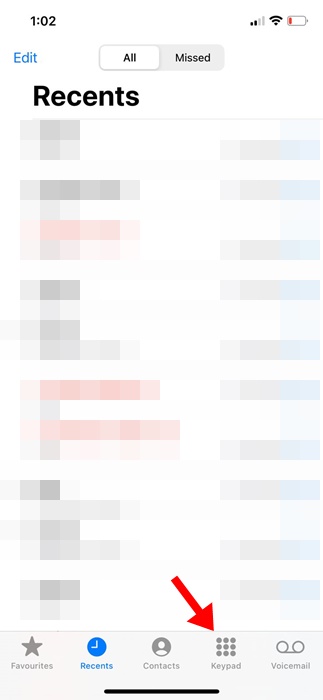
3. Basta digitar *#06#
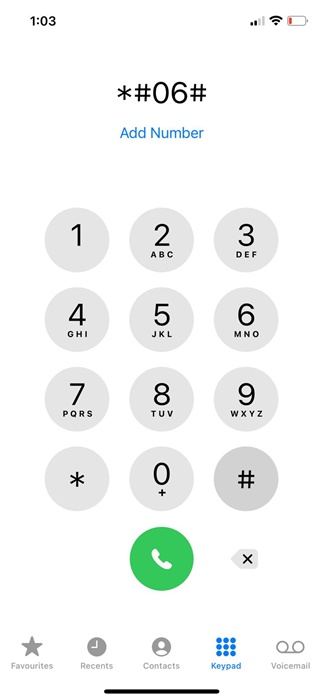
4. Discar o código USSD exibirá imediatamente o número IMEI do seu iPhone.
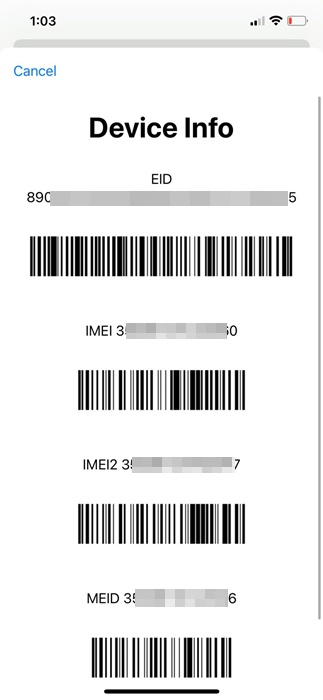
É isso! Esta é a maneira mais fácil e rápida de encontrar o número IMEI do seu iPhone.
2. Encontre o número IMEI no iPhone através das configurações
Embora raro, alguns usuários relataram que o código *#06# USSD não está funcionando em seus iPhones. Portanto, se o código USSD não estiver funcionando para você ou você não se sentir confortável em usá-lo, poderá encontrar o número IMEI nas configurações do iPhone. Aqui está o que você precisa fazer.
1. Para começar, inicie o aplicativo Ajustes no seu iPhone.

2. Quando o aplicativo Configurações abrir, role para baixo e toque em Geral.

3. Na tela Geral, toque em Sobre.
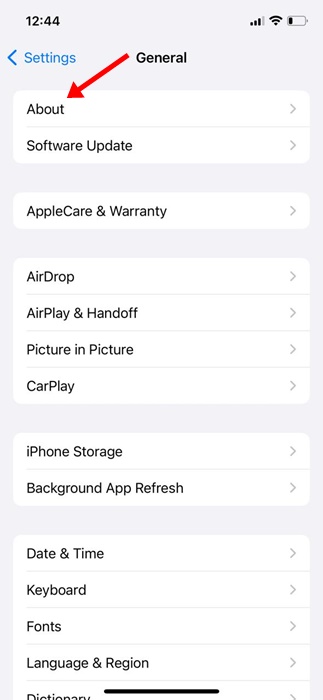
4. Na tela Sobre, role para baixo até ver o número IMEI do seu iPhone.

É isso! É assim que você pode visualizar o número IMEI do seu iPhone em Ajustes.
Outras maneiras de encontrar o número IMEI no iPhone?
Se você não possui um iPhone, ainda existem maneiras de encontrar o número IMEI. Você pode encontrar o número IMEI do iPhone na embalagem de varejo.
Você também pode verificar o recibo que recebeu ao comprar seu iPhone. Você também pode usar seu ID Apple para fazer login em appleid.apple.com e visualizar o número IMEI dos dispositivos registrados.
Então, isso é tudo sobre como encontrar o número IMEI em um iPhone. Informe-nos se precisar de mais ajuda para encontrar o número IMEI do seu iPhone.
0 Comments